楽天市場
Amazon.co.jp
・ ・ ・
>>Adobe
>>SONY
>>Panasonic
>>Manfrotto
・
>>楽天市場>>ビデオ近畿
>>SYSTEM5
>>kakaku.com
【Next零 ;Key Contents】

reTMCD
*

Eye-One Display2
レンタル
*

非公式データバンク
EDIUS Bench
*

HVR-S270J
関連レポート
Article offer cooperation


* * *
ACC*Software Leading...

Hosting Management by
![]()
* * *
~ Navi Commentator ~
------NaviCom.exe
(2002/11/19版)
ver.1.0.0.1
■概要
当アプリケーションは、canopus社製 DVStorm 2 あるいは DVStorm-RT 専用アプリケーションである「Storm Navi」の「コメント入力」機能を支援するためのものである。
現状のStorm Naviはコメント入力にあたって、「インデックス検出中のコメント入力が出来ない」「多数のカットにコメントを入力するのに適しない」といった不便な点があった。
そういった点をこの“Navi Commentator”は解消するものである。
ただ、当Navi Commentator はソフト側が独自に Storm Navi の情報を取得しているために 取り扱っているデータが二重化している。そのため、どちらかのソフトにおいて変更が発生した場合はミスマッチが起こり様々な弊害が発生する可能性を本質的に有している。
■インストール方法
任意のディレクトリに当ファイルを解凍する。
■アンインストール方法
「コントロールパネル」は「アプリケーションの追加と削除」から、NaviCommentatorをえらび、削除ボタンを押す。
または、navicom.msi を右クリックして、出てきたメニューから「アンインストール」を選択する。
■使用動作確認環境
- DVStorm 2 あるいは DVStorm-RT がインストールされている環境。
- OS:Windows 2000 Professional
- DVStorm ver:ver.2.00a
■使用方法
<< 各部説明 >>
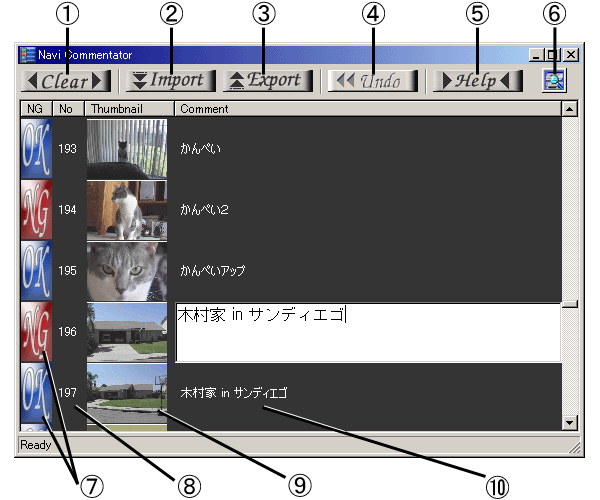
- ①Clear
- Navi Commentator 内のCommentを削除する。
- ②Import
- Storm Navi からサムネイルと記入済みコメントを読み込む。
- ③Export
- Navi Commentator 内のCommentを Storm Navi へ書き出す。
- ④Undo
- 直前の操作を無効にする(直前の一回のみ)
- ⑤Help
- Navi Commentator の[ヘルプ]を開く。
- ⑥Act-Icon
- Storm Navi が起動していることを明示する。
- ⑦OK/NG
- 各カットの“OK/NG”をマークする。Export時にコメントに「NG」を挿入。
- ⑧Cut-No.
- Storm Navi に対応したカット番号。
- ⑨Thumbnail
- 各カットのサムネイル。
- ⑩Comment
- コメント入力エリア。
[インデックスサーチをしながらコメントを入力する場合]
- Storm Naviを起動する。
(保存されたデータは自動的に読み込まれる。 →※セーブ機能について)
- Navi Commentatorを起動する。
- Storm Naviの“Index Serach” を開始する。
(この際、Navi Commentatorのデータは自動クリアされる。)
- Navi Commentatorが自動的にStorm Naviの取得するサムネイルやカット番号を取得しNavi Commentatorに表示する。
- 必要なコメントをNavi Commentatorの[Comment]欄に記入する。
Storm NaviのIndex Search が終了し、またNavi Commentatorでのコメント入力が終了すれば、Navi Commentatorの
 を押して、コメント情報をStorm Naviへ出力する。
を押して、コメント情報をStorm Naviへ出力する。- Storm Navi側で保存作業を行えばコメント付加の作業は完了。
[すでに Index Search 済みのデータにコメントを入力する場合]
- Storm Naviを起動し、任意の Storm Navi Document (*.rnl) を開く 。
- Navi Commentatorを起動する。
(保存されたデータは自動的に読み込まれる。 →※セーブ機能について)
Navi Commentatorの
 を押してStorm Navi のサムネイルと、場合によっては記入済みコメントを読み込む。
を押してStorm Navi のサムネイルと、場合によっては記入済みコメントを読み込む。(自動保存データがある場合はこの操作でデータがクリアされる。)
- 必要なコメントをNavi Commentatorの[Comment]欄に記入する。
Navi Commentatorでのコメント入力が終了すれば、Navi Commentatorの
 を押して、コメント情報をStorm Naviへ出力する。
を押して、コメント情報をStorm Naviへ出力する。- Storm Navi側で保存作業を行えばコメント付加の作業は完了。
[OK/NG ボタンの使い方]
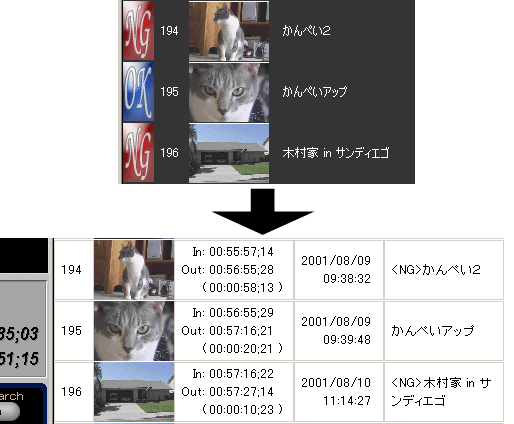
Storm Navi から読み込んだカットの中で、うまく撮れていなかったり使わないことが分かっているカットに対して「NG」表示を付加することができる。
⑦の“OK/NG”ボタンはクリックするごとに NG→OK→NG と変化する。
コメントに反映されるのは「NG」のチェックが付いたときのみであり、Export を行う際に Storm Navi に記入されるコメントに挿入される。
[コメント入力欄移動の方法]
各カットのコメント欄を行き来するにはキーボードのカーソルキーの“↑”“↓”ボタンで移動できる。また、Enterキーでも下方へ向かって移動できる。
[ショートカットキー]
- Clear:
- Ctrl + Q
- Import:
- Ctrl + W
- Export:
- Ctrl + E
- Undo:
- Ctrl + R
- Help:
- Ctrl + T
- OK/NG:
- Ctrl + N
[セーブ機能について]
Navi Commentator では、編集が行われた際、自動的に編集内容を保存する。(手動保存機能はない。)
保存されたデータは次回 Navi Commentator が起動した際に自動的にロードされる。
起動後、Import操作、あるいはStorm Navi の自動検索を開始すると保存されていたデータは自動的にクリアされる。なお、自動クリアの直後ならデータはUndo可能である。
■注意・制限事項
- Import 中は Storm Navi のサムネイルの上に他のウィンドウなどが被らないように注意すること。
サムネイル上にウィンドウなどが被っている場合、Navi Commentator が取得するサムネイルが正しく表示されない。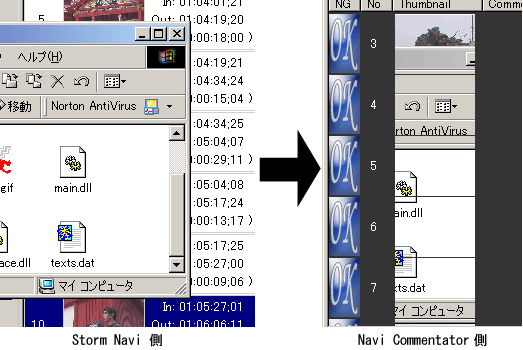
- Storm Navi にて Index Search 中に出るインデックスサーチダイアログは Navi Commentator にて自動的に Storm Navi 上のサムネイル位置から排除されるようになっている。
- Navi Commentator は Storm Navi のサーチ機能のうち、テープ途中からのサーチには対応していない。
- Navi Commentator がImport/Export 作業を行っている際はマウス操作をしないことを推奨する。作業中にマウス操作を行った場合は正常にImport/Export が完了しない場合がある。
- Navi Commentator での編集中は Storm Navi に読み込んでいるファイル(Storm Navi Document)に変更を加えないこと。 Navi Commentator には Storm Navi Document の内容更新を検出する機能がないの 編集途中で Storm Navi Document に変更があると正常にコメントをExportできない。 そのため、Navi Commentator による編集中は Storm Navi 側のファイル内容を変更しないことを推奨する。
- Navi Commentator 起動時はStorm Navi をウィンドウ最大化状態(フルサイズ)で利用することは出来ない。最大化している場合は自動的にウィンドウサイズにリサイズされる。
■製作・著作
企画:ACC*Software 2001-2006(http://www.Next-Zero.com)
プログラム:松ケン(matuken1@jzkey.com)
デザイン:宏哉
■ダウンロード
当アプリケーションを使用するにあたり以下のことを了承した上で使用すること。
- 当アプリケーションはcanopus社との関連は一切ない。そのため当アプリケーション使用に際して不具合が起こっても、canopus社に問い合わせないこと。
- 当アプリケーションはフリーソフトだが権利者に無断で二次配布を行わないこと。
- 上述の動作環境を満たしている場合でも、正常に動作しない場合がある。
- 当アプリケーションを利用して起こった不具合や損失に関しては、当方は一切の責任を負わない。また、不具合に対する修正やバージョンアップの義務を負わない。
以上に同意しますか?
| はい | いいえ |
|
更新履歴 |
●感謝
TDCさん、デバッグ協力ありがとうございました。
Matsukenお疲れ様でした。今回も我が儘言わせて貰いました。


